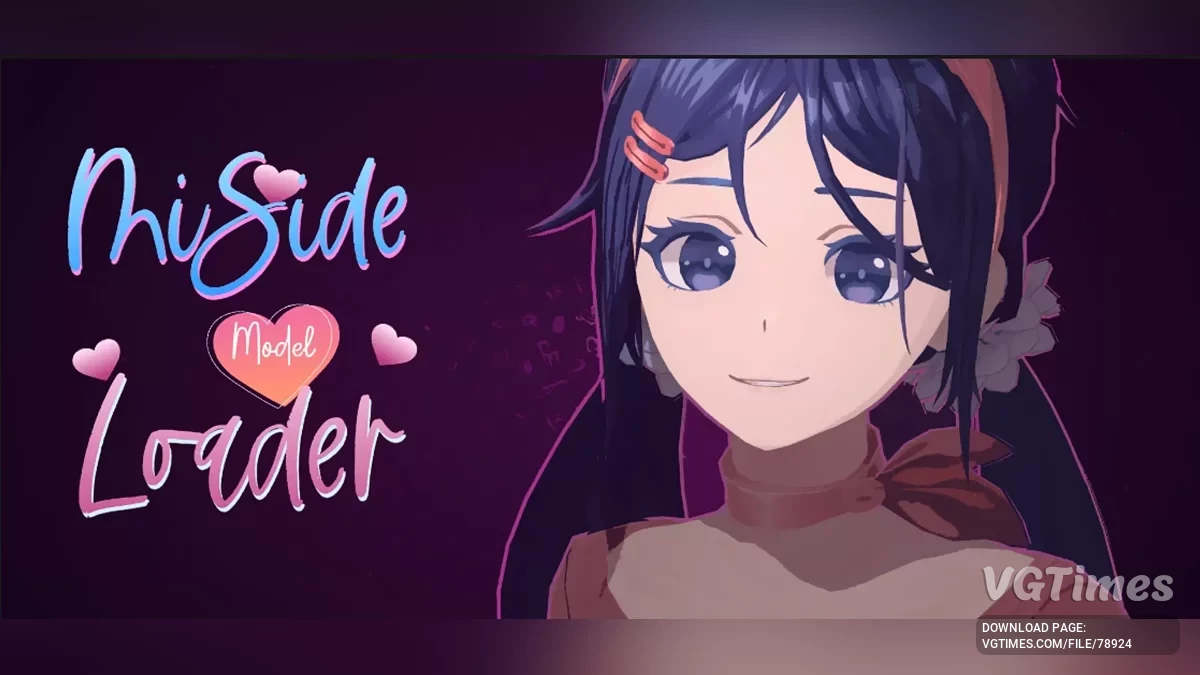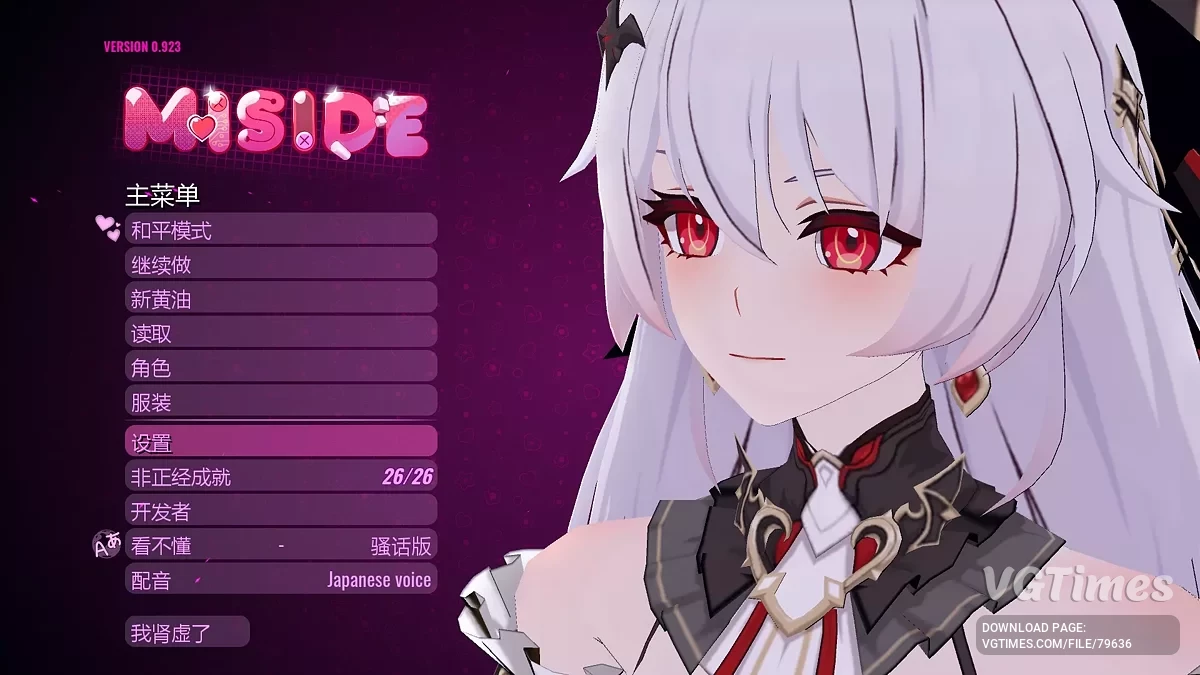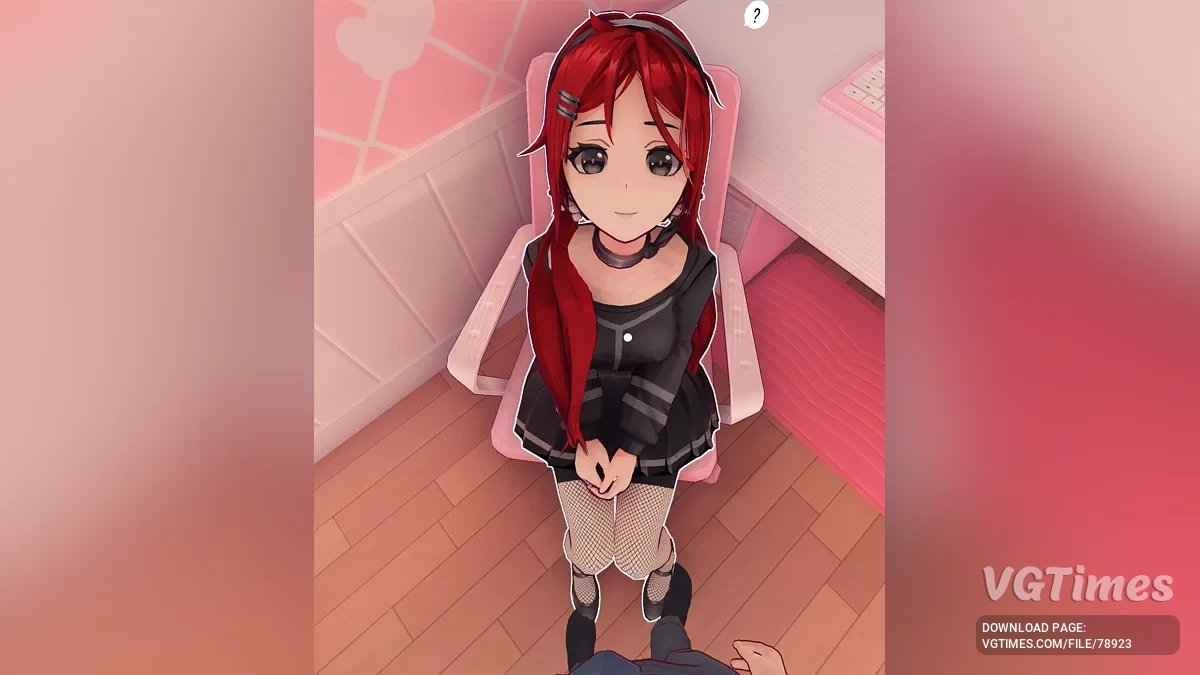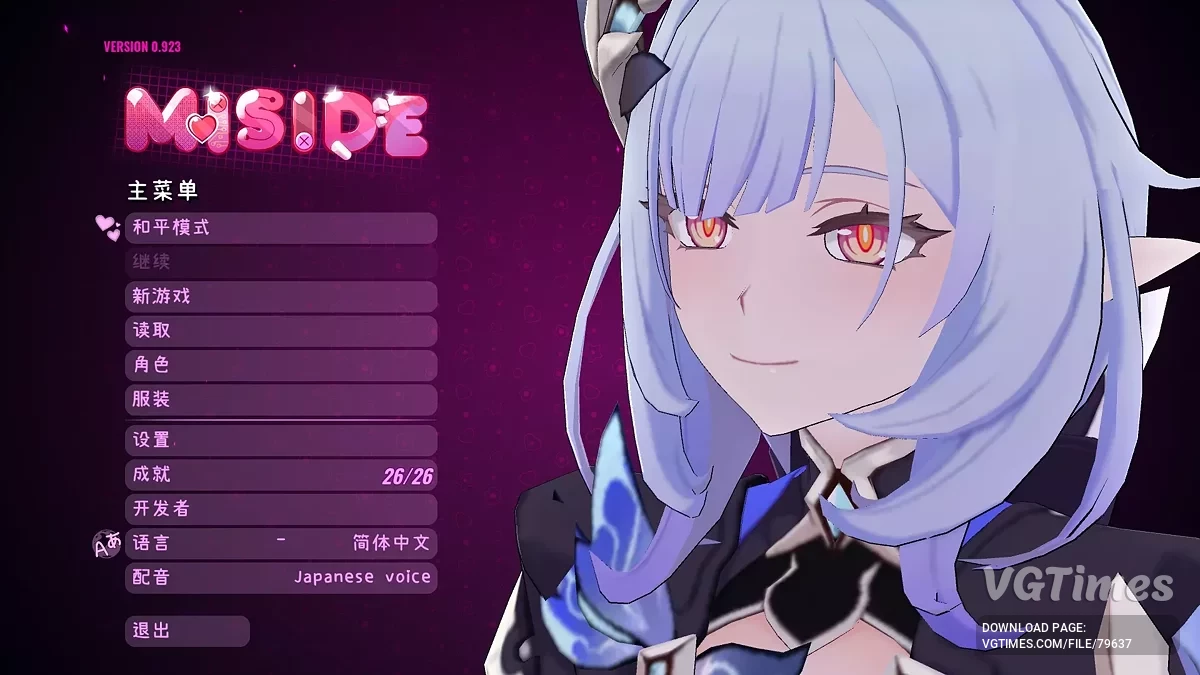MiSide
Gim hybrid horor dan simulator kencan MiSide menawarkan kaleidoskop mini-game multi-genre — dari teka-teki klasik hingga elemen penembak, bersama... Lebih lanjut
Pengunduh Model Kustom — pemuat model kustom
-
Unduh (4.52 MB)10 Januari 2025, 22:26Assetscustom-models-loader-zagruzchik_1736537183_126986.zip
-
Unduh (14.68 kB)10 Januari 2025, 22:26Configcustom-models-loader-zagruzchik_1736537183_635598.zip
-
Unduh (17.29 MB)31 Januari 2025, 10:36Основной мод v3.1.3custom-models-loader-zagruzchik_1738308975_640690.zip
-
Unduh (2.76 MB)3 Maret 2025, 13:36v4.0.3 HotFixcustom-models-loader-zagruzchik_1740998197_939943.zip
Program untuk MiSide yang mempermudah kerja dengan model baik untuk pemain maupun modder. Alat ini memungkinkan pembuatan dan pengunduhan model kustom yang menggantikan versi Mita mana pun.
Fitur:
- Ekspor Konfigurasi Tulang Dinamis: Skrip yang menambahkan kemampuan untuk membuat file teks konfigurasi tulang dinamis. Untuk ini, klik kanan pada objek di scene;
- Aset Asli: Termasuk file format FBX dan tekstur;
- Pengunduh Model Kustom MiSide: Alat yang nyaman untuk mengunduh model kustom.
Instruksi untuk instalasi dan penggunaan:
- Tempatkan mod yang diunduh di folder BepInEx -> plugins -> models. Jika folder tidak ada, buatlah;
- Gunakan tombol F1 dan F2 untuk beralih antara model (berikutnya/sebelumnya).
Tambahan:
- Pengaturan kombinasi tombol untuk F1/F2 dapat diubah di file BepInEx\config\MS_CustomModels.cfg;
- Juga memerlukan BepInExPack versi terbaru yang terpasang.
Panduan untuk membuat model kustom untuk MiSide
Langkah 1: Persiapan
- Unduh program berikut:
- Unity 2021.3.35;
- Blender;
- Git.
- Unduh file FBX asli dari game dan ekstrak ke tempat yang nyaman.
Langkah 2: Bekerja di Blender
- Impor file Mita.fbx ke Blender (terletak di arsip yang diunduh).
- Hapus centang pada Animation.
- Atur skala ke 100.
- Pindahkan model ke koordinat (0, 0, 0).
- Lakukan perubahan apa pun:
- Modelkan, ubah tekstur atau mesh, tetapi simpan rig (tulang).
- Dapat menambahkan tulang baru, tetapi tidak dapat menghapus atau mengganti nama yang sudah ada.
- Untuk animasi wajah yang benar:
- Ganti nama kunci bentuk kepala/wajah sama seperti di model asli.
- Nama objek kepala harus "Head".
- Ekspor model ke FBX dengan skala 0.01.
Langkah 3: Bekerja di Unity
- Buat proyek Unity 2021.3.35 dan impor FBX yang diekspor.
- Hapus centang pada Convert Units di pengaturan model dan klik Apply.
- Jika perlu, perbaiki tekstur:
- Jika mereka rusak, sesuaikan bahan secara manual.
- Tambahkan model ke scene.
- Pastikan semua objek game memiliki posisi dan rotasi (0, 0, 0).
- Untuk penggantian sebagian (misalnya, hanya tubuh):
- Buat objek kosong bernama KEEP_x untuk menyimpan elemen asli (misalnya, kepala).
- Gunakan REPLACE_SHADERS untuk penggantian bahan otomatis.
Setelah melakukan perubahan, pindahkan model dari hierarki scene ke jendela aset dan pilih Original Prefab.
Langkah 4: Membangun AssetBundle
- Pasang AssetBundles-Browser di Unity.
- Di menu Window -> AssetBundle Browser seret prefab ke area build.
- Atur jalur output ke BepInEx/plugins/models dan lakukan build.
Sekarang model harus tersedia dalam game saat menekan F1/F2.
Langkah 5: Menambahkan fisika (opsional)
- Untuk fisika dinamis, gunakan file konfigurasi dalam format JSON. Contoh:
[
{
"root": "Chest",
"exclusions": ["Left shoulder", "Right shoulder"],
"damping": 0.2,
"elasticity": 0.1,
"stiffness": 0.1,
"inert": 0.85
}
]
- Seret file .txt dengan pengaturan ke paket yang sama dengan prefab.
Siap! Sekarang model Anda sepenuhnya siap digunakan dan dapat diunduh di MiSide.
Программа для MiSide, которая упрощает работу с моделями как для игроков, так и для мододелов. Этот инструмент позволяет создавать и загружать пользовательские модели, заменяющие любые версии Миты.
Особенности:
- Dynamic Bones Config Export: Скрипт, добавляющий возможность создания текстового файла конфигурации динамических костей. Для этого нужно щелкнуть правой кнопкой мыши на объекте в сцене;
- Original Assets: Включает файлы формата FBX и текстуры;
- Miside Custom Models Loader: Удобный инструмент для загрузки пользовательских моделей.
Инструкция по установке и использованию:
- Поместите загруженные моды в папку BepInEx -> plugins -> models. Если папка отсутствует, создайте ее;
- Используйте клавиши F1 и F2 для переключения между моделями (следующая/предыдущая).
Дополнительно:
- Настройки сочетаний клавиш для F1/F2 можно изменить в файле BepInEx\config\MS_CustomModels.cfg;
- Также требуется установленный BepInExPack последней версии.
Руководство по созданию пользовательской модели для MiSide
Шаг 1: Подготовка
- Загрузите следующие программы:
- Unity 2021.3.35;
- Blender;
- Git.
- Скачайте оригинальный файл FBX из игры и распакуйте его в удобное место.
Шаг 2: Работа в Blender
- Импортируйте файл Mita.fbx в Blender (находится в скачанном архиве).
- Снимите флажок с Animation.
- Установите масштаб на 100.
- Переместите модель в координаты (0, 0, 0).
- Вносите любые изменения:
- Моделируйте, изменяйте текстуры или сетку, но сохраните арматуру (кости).
- Можно добавлять новые кости, но нельзя удалять или переименовывать существующие.
- Для корректной работы лицевой анимации:
- Переименуйте ключи формы головы/лица так же, как в оригинальной модели.
- Назовите объект головы «Head».
- Экспортируйте модель в FBX с масштабом 0.01.
Шаг 3: Работа в Unity
- Создайте проект Unity 2021.3.35 и импортируйте экспортированный FBX.
- Снимите галочку с Convert Units в настройках модели и нажмите Apply.
- При необходимости исправьте текстуры:
- Если они сбились, вручную перенастройте материалы.
- Добавьте модель на сцену.
- Убедитесь, что все игровые объекты имеют положение и вращение (0, 0, 0).
- Для частичной замены (например, только тела):
- Создайте пустой объект с названием KEEP_x для сохранения оригинальных элементов (например, головы).
- Используйте REPLACE_SHADERS для автоматической замены материалов.
После внесения изменений переместите модель из иерархии сцены в окно активов и выберите Original Prefab.
Шаг 4: Сборка AssetBundle
- Установите AssetBundles-Browser в Unity.
- В меню Window -> AssetBundle Browser перетащите префаб в область сборки.
- Установите путь вывода на BepInEx/plugins/models и выполните сборку.
Теперь модель должна быть доступна в игре при нажатии F1/F2.
Шаг 5: Добавление физики (необязательно)
- Для динамической физики используйте конфигурационный файл в формате JSON. Пример:
[
{
"root": "Chest",
"exclusions": ["Left shoulder", "Right shoulder"],
"damping": 0.2,
"elasticity": 0.1,
"stiffness": 0.1,
"inert": 0.85
}
]
- Перетащите файл .txt с настройками в тот же пакет, что и префаб.
Готово! Теперь ваша модель полностью готова к использованию и может быть загружена в MiSide.
Tautan berguna: